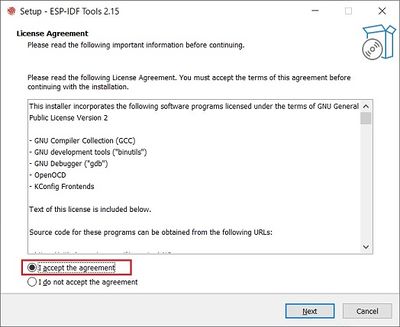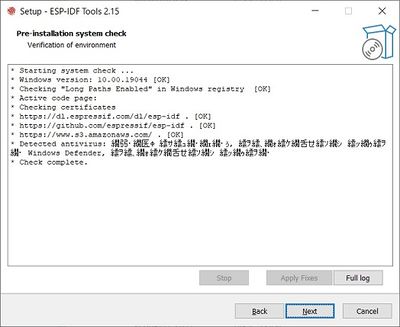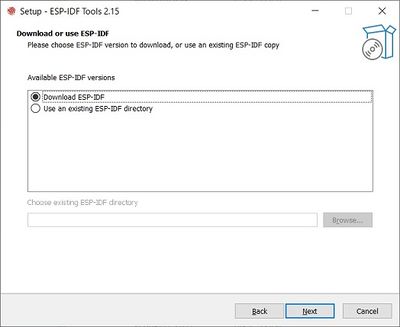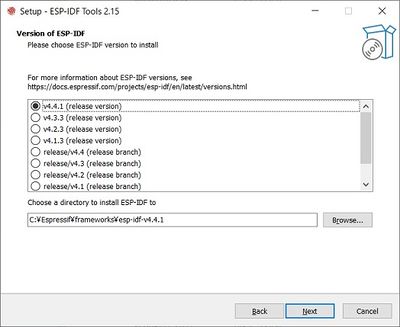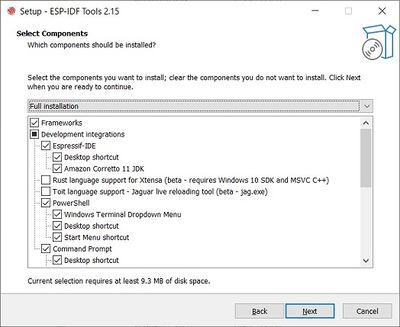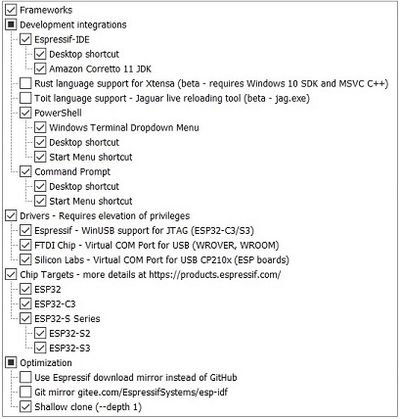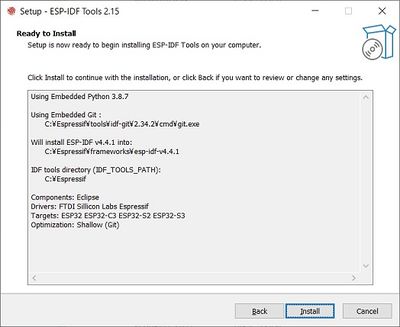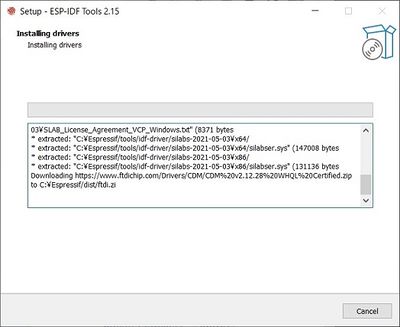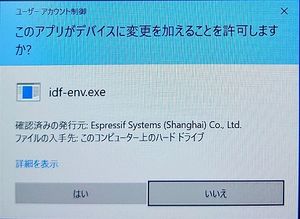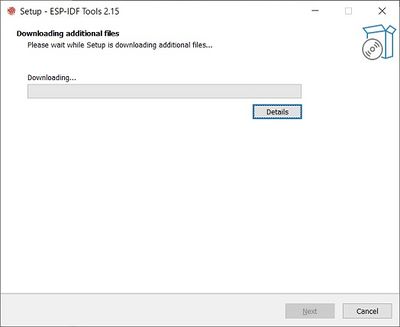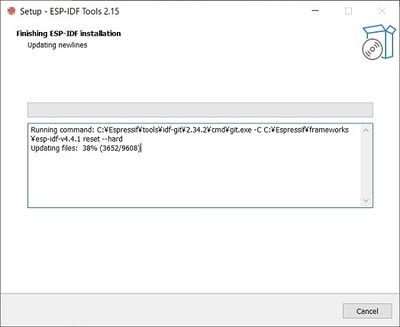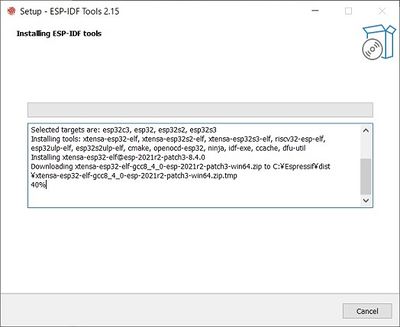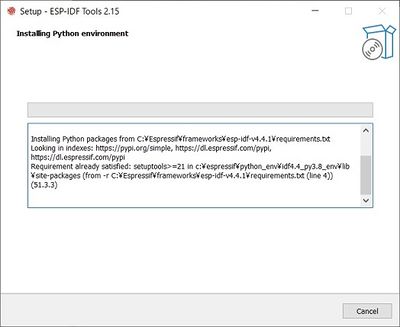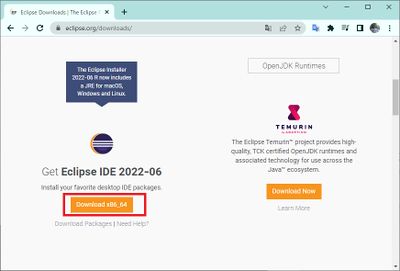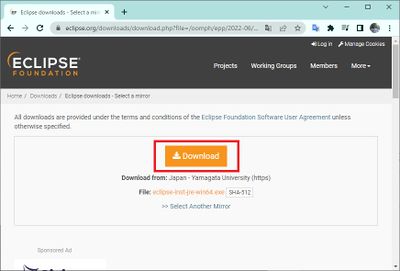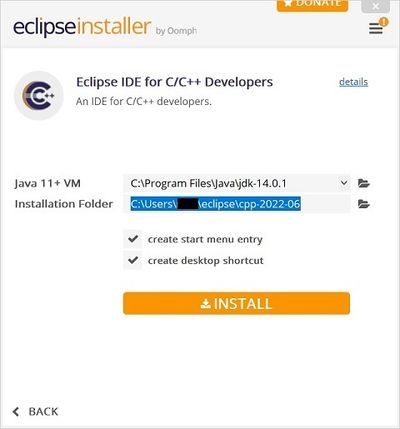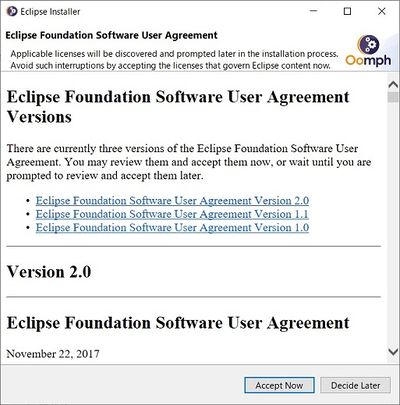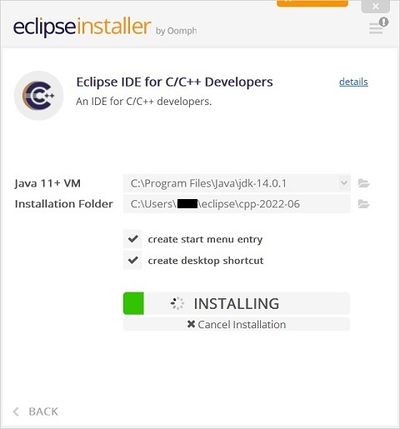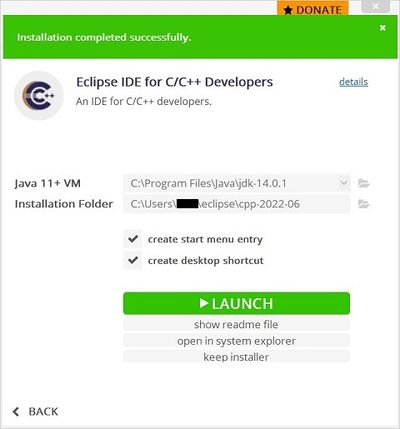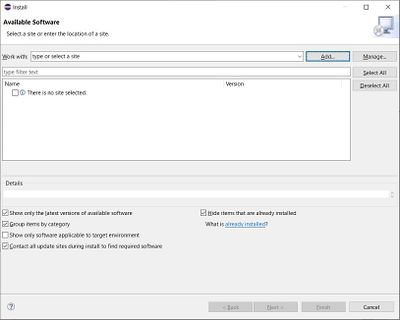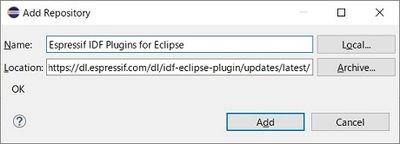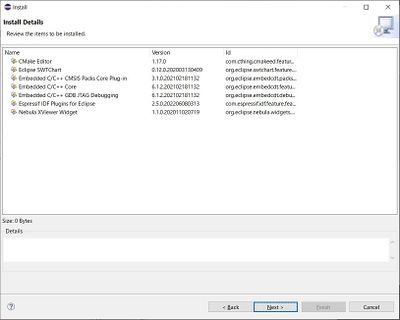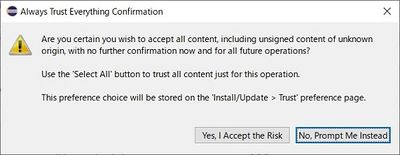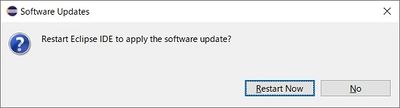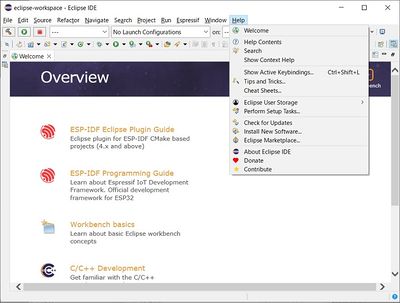App:Library:LVGL:Install:ESP-IDF+Eclipse:Installer2.15
2022/7/29
ESP-IDFのインストール
ESP32+LVGL の開発に Eclipse を使う場合の設定方法です。
Windows10 (64bit) を想定しています。
Espressofのページより、インストーラ:esp-idf-tools-setup-online-2.15.exe をダウンロードして実行。
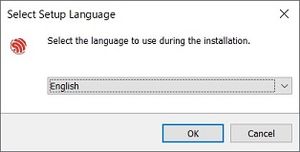
日本語がないので ”English” を選んで "OK"
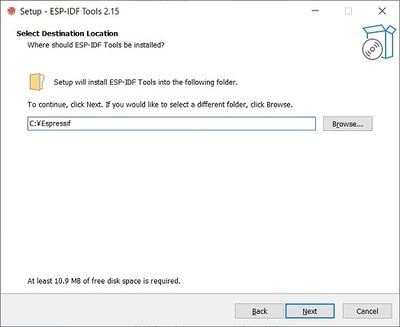
Espressifツール一式のインストール先を設定します。
"Next"
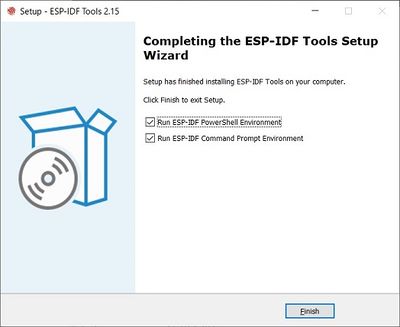
"Finish"
ここまでで Espressifツールのインストール完了です。
Eclipseのインストール
Eclipse のページから Eclipse をダウンロードします。
https://www.eclipse.org/downloads/
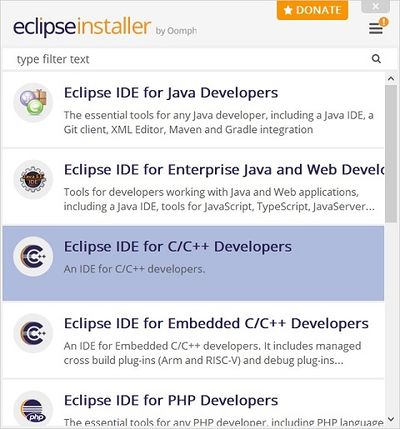
"Eclipse IDE for C/C++ Developers"
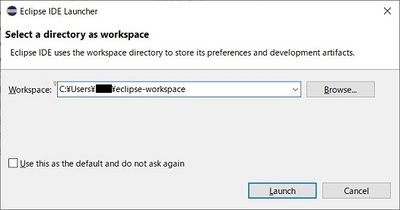
ワークスペースを設定します。
ここでは下記デフォルト設定のままで進めます。
"C:\Users\(ユーザー名)\eclipse-workspace"
"Launch"
起動するとこのバージョンでは次の画面になります。
※eclipseのバージョン毎にWelcomeページとコマンドバーの記載内容が若干異なります。
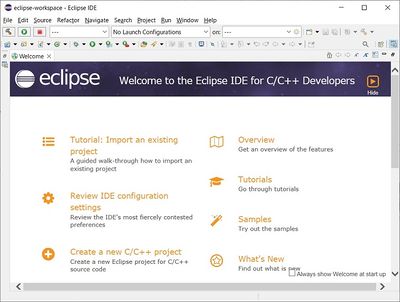
この時点では、タイミング次第でHelpメニュー内にEclipse関係の項目が増えている場合がありますが、
時間が経つと下図のメニューになります。項目が多くても気にする必要はありません。
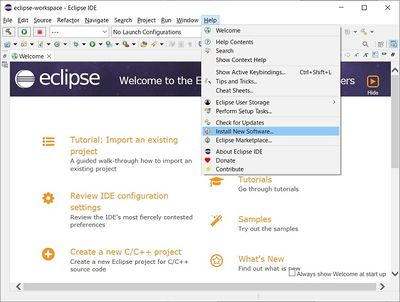
"Help"
"Add"
Name Espressif IDF Plugins for Eclipse Location https://dl.espressif.com/dl/idf-eclipse-plugin/updates/latest/
"Add"
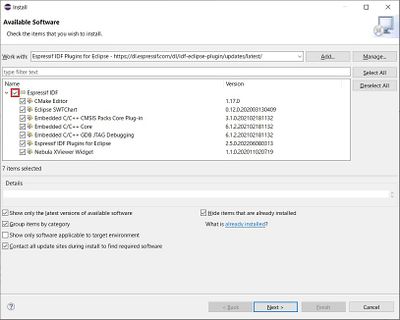
一番上位の "Espressif IdF" にチェックを入れて全部チェックします。
"Next"
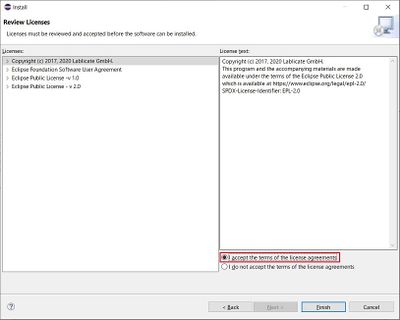
"I accept the terms of the license agreements"を選択
"Finish"
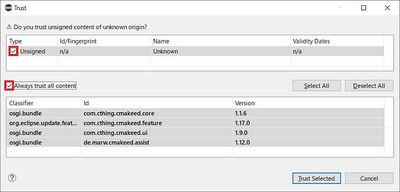
2つのチェックボックスを両方チェック
"Trust Selected"
Espressifフォルダ
フォルダ構成
| C:\Espressif\ | |||
| dist | |||
| frameworks | ESP-IDF | ||
| python_env | Python | ||
| releases | esp-idf-v4.4.1.zip | ||
| tools | tools (espressif-ideも含む) |
Espressif-IDE
| 実行ファイル | C:\Espressif\tools\espressif-ide\2.4.2\espressif-ide.exe |
| データ保存(default) | C:\Espressif\frameworks\esp-idf-v4.4.1\workspace |